Korjaa kiinni ja äskettäin vedetty Windows 10 WPD -ajuripäivitys
Mobile Microsoft Windows 10 / / March 18, 2020
Microsoft julkaisi viallisen ohjainpäivityksen ”Microsoft - WPD - 22.2.2016 12:00:00 AM - 5.2.5326.4762”. Kannettavia laitteita ei tunnisteta. Tässä on korjaus.
Viime viikolla olet ehkä nähnyt omituisen WPD-ajuripäivityksen asennettuna Windows 10 -järjestelmään. Päivityksen nimi on virallisesti “Microsoft - WPD - 22.2.2016 12:00:00 AM - 5.2.5326.4762”. Sitä ei levitetty kaikille, mutta monet ihmiset saivat sen.
Se näyttää aiheuttavan ongelmia lähinnä Windows 10: llä, mutta se voi aiheuttaa ongelmia myös Windows 7- ja 8.1 -järjestelmille. Microsoft lopulta veti tämän päivityksen päivityspalvelimilta tällä viikolla. Joten jos et ole hankkinut ja asentanut sitä, sinun ei tarvinnut huolehtia siitä.
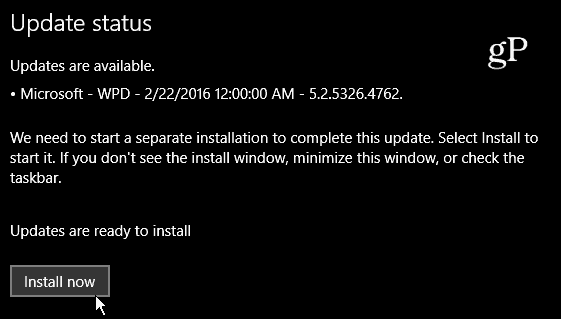
Microsoft - WPD - 22.2.2016 12:00:00 AM - 5.2.5326.4762 on botattu ohjainpäivitys.
Mikä on WPD-ohjain joka tapauksessa?
WPD tarkoittaa Windows-kannettavia laitteita. Pohjimmiltaan se on ohjainpäivitys kannettaville laitteille, jotka kytket tietokoneeseesi. Tässä on MSDN-blogin virallinen kuvaus:
Microsoft Windows Portable Devices (WPD) mahdollistaa tietokoneen kommunikoinnin liitettyjen media- ja tallennuslaitteiden kanssa. Tämä järjestelmä korvaa sekä Windows Media Device Manager (WMDM) että Windows Image Acquisition (WIA) tarjoamalla joustavan, vankka tapa tietokoneelle kommunikoida musiikkisoittimien, tallennuslaitteiden, matkapuhelimien ja monien muiden kytkettyjen laitteiden kanssa laitteet.
Kuinka korjata Botched WPD -päivitys
Jos epäonnistut hankkimaan tätä haaroitettua päivitystä, huomaat, että joitain kannettavia laitteita, kuten matkapuhelin, kamera tai asema, ei tunnisteta, kun liität ne tietokoneeseen. Minulla on esimerkiksi Google Nexus 6P ja HTC One M8 kytketty Windows 10 Pro -työpöydälleni ja Laitehallinnassa jokaisen puhelimen vieressä on virhelippu.
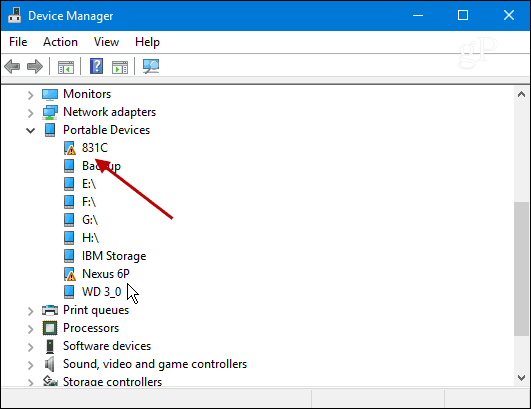
Korjaa ongelma, Microsoft julkaisi kiertotavan Microsoft-yhteisön vastausfoorumilla. Ensimmäinen suositus on tehdä järjestelmän palautus pisteeseen ennen 8. maaliskuutath.
Vaikka palauttaminen näyttää helpoimmalta korjaukselta, se ei ehkä ole mahdollista kaikille. Yhden osalta järjestelmän palauttamista ei ole oletuksena käytössä Windows 10: ssä - sinun on tehtävä ota käyttöön ja aseta se ensin. Toiseksi saatat olla määrittänyt tärkeät ohjelmistot ja asetukset, jotka järjestelmän palautus pyyhkiytyvät. Sanomattakin on selvää, että palauttaminen ei ole minun tapauksessani ollenkaan hyvä vaihtoehto, joten minun piti kumota kummankin puhelimen laiteohjaimet.
Korjaa ongelma napsauttamalla Windows Key + X ja valitse valikosta Laitehallinta.
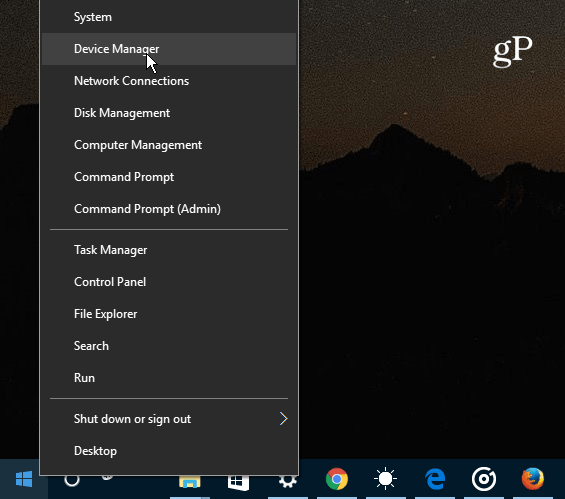
Napsauta hiiren kakkospainikkeella laitetta, jossa on virhesymboli, ja valitse Päivitä ohjainohjelmisto.
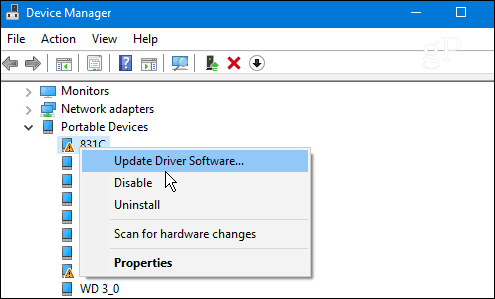
Seuraava napsauta Selaa tietokoneelta ohjainohjelmistoa.

Ja sitten valitse Annan valita tietokoneeni laiteohjaimien luettelosta.
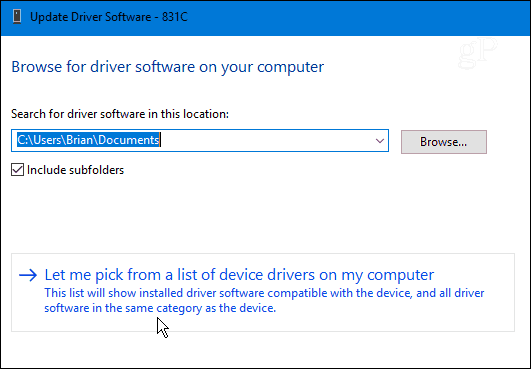
Varmista nyt Näytä yhteensopiva laitteisto tarkistetaan ja napsauta MTP USB-laite korosta se ja napsauta Seuraava. Seuraavassa esimerkissä minulla on kaksi MTP USB -laiteluetteloa, koska minulla on kaksi puhelinta kytkettynä. Sinulla saattaa olla enemmän tai vähemmän riippuen siitä, mitä olet yhdistänyt tuolloin.

Asennusprosessi vie vain sekunnin ja näet seuraavan viestin, kun se on valmis - napsauta Sulje.
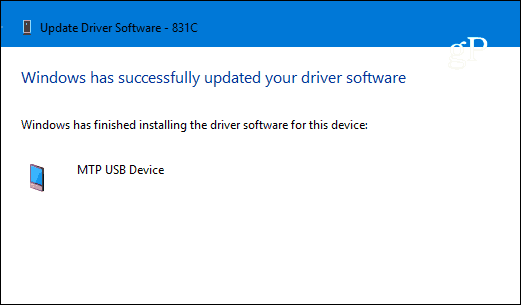
Sen jälkeen laitteen pitäisi näkyä Device Managerissa. Jos ei, käynnistä tietokone uudelleen ja sinun pitäisi olla hyvä mennä. Muista suorittaa yllä olevat vaiheet jokaiselle laitteelle, jota ei tunnisteta.
Lopuksi sinun on estettävä tämä tyhmä ohjain uudelleenasentamasta. Voit tehdä sen, paina Windows Key + X ja valitse sitten Komentorivi (järjestelmänvalvoja).
Sitten tyyppi:pnputil.exe -e saadaksesi luettelon asennetuista laiteajureista. Selaa luetteloa ja etsi kuvaus, joka vastaa kuljettajan päivämäärä ja versio: 22.2.2016 5.2.5326.4762. Jos olet onnekas, se tulee olemaan viimeinen, kuten alla olevassa esimerkissä. Tee muistiinpanot julkaistusta nimestä, missä esimerkissäni se on oem21.inf… Saatat olla erilainen. Tärkein asia, joka sinun on muistettava tässä, on tiedostonimessä oleva numero.
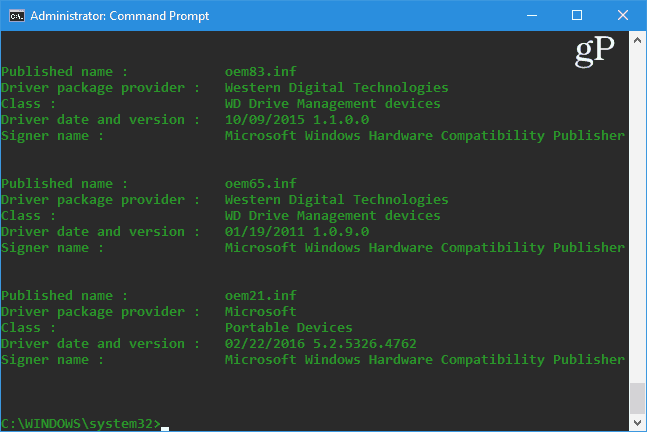
Kun sinulla on numero tyyppi:pnputil.exe -d oem ## inf missä ## ilmaisee numeron tiedostonimessä, taas esimerkissäni se on 21. Paina Enter ja viallinen ohjain poistetaan järjestelmästäsi. Joten komentokehotteesi pitäisi näyttää samanlaiselta kuin alla oleva kuva.
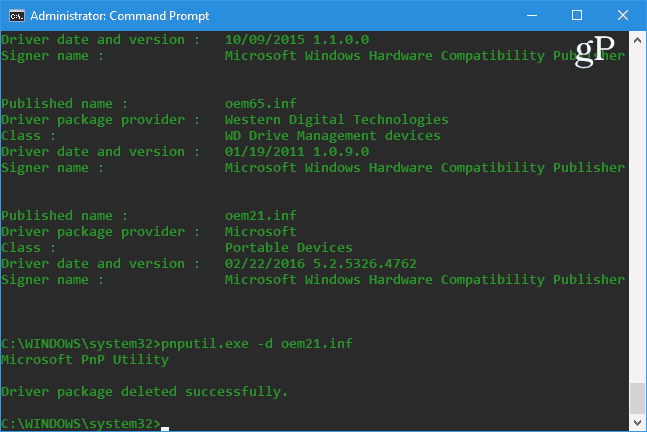
Varmista, että se toimi, irrota laite pistorasiasta ja kytke se uudelleen ja varmista, että se tunnistetaan.
Ohjaimista ja muista automaattisista päivityksistä puhumalla tutustu muihin alla linkitettyihin artikkeleihimme kuinka estää niitä.
- Kuinka estää ohjaimen automaattinen asennus Windows 10: ssä
- Estä automaattiset Windows-päivitykset TroubleShooter-paketilla KB3073930
- Kuinka lykätä, estää tai poistaa Windows 10 -päivityksiä
Jos tämä sopii sinulle tai olet löytänyt toisen kiertotavan, jätä kommentti alle ja kerro meille. Jos sinulla on ongelmia, varmista pudota kysymyksesi Windows-foorumeihimme lisäapua yhteisöltä.
